透過 Forma 到 Revit 的工作流程,設計團隊可以使用地理參考的真實世界資料建立建議。

來自 Autodesk 的註記
這篇「您是否嘗試過」主題來自我們的客戶社群成員。
Tino 是一位有執照的建築師,專門從事歷史修復、馬術設計和小型住宅專案。他在 2012 年轉換到 BIM 管理領域,但是從 2007 年起就專注在 Revit,擁有超過 30 年的 Autodesk 專業知識。Tino 是精通 C#、Python 和 Dynamo 的 Autodesk 認證專業人士,曾在 Autodesk 擔任 Revit 和 Navisworks 專家,現在是 CUBE3 的 BIM 經理,為 Forma 試辦計畫做出貢獻。他對品質、創新和工作流程最佳化充滿熱情,擴大客戶的視野。

在本主題中,Tino 將介紹如何結合使用 Autodesk Forma 和 Revit,建立具有環境的地理參考模型。
學習摘要
- 使用地理參考的真實世界資料在 Forma 中建立新專案。
- 在專案中匯入和管理環境資料。
- 將專案資料傳送到 Revit 進一步進行設計和分析。
請前往您的 Forma 中樞試用工作流程。
背景
在 AECO 產業,我們經常需要為資訊或背景很少的專案建立建議。這種 Forma 到 Revit 的工作流程可讓設計團隊使用具有地理參考的真實世界資料快速建立建議,以及分析促使提案成功的關鍵因素。
必備條件
- Revit (目前支援 2022、2023、2024 和 2025 版)。
- Autodesk Forma (包含在工程建設軟體集中)。
- Forma 中「Extensions」頁籤的 Revit 增益集。
第 1 部分 - 在 Forma 中建立新專案
觀看以下由 Forma 團隊製作的自學課程。
- 登入 Forma,使用該程式建立新專案和新網站。
- 輸入網站的地址。
- 指定地圖區域。
地圖區域將定義專案的地理邊界,您可以在其中新增物件並執行分析。若要變更地圖區域,您可以放大和縮小來調整大小,或平移來調整位置。最大的專案大小約為 2x2 公里 (1.54 平方英里)。
- 對環境資料進行排序。
如果按一下資料來源,您會看到此資料提供者的展開視圖。在這裡,您可以讀取有關資料來源、涵蓋資料的授權種類,以及資料品質的相關資訊。
若要訂購資料集,請編輯節點的藍色多邊形,調整所需資料區域的邊界,如下圖所示。在右上角,您可以看到資料的價格 - 某些資料集是免費提供。
當您對選取範圍滿意時,請按一下「Order」。
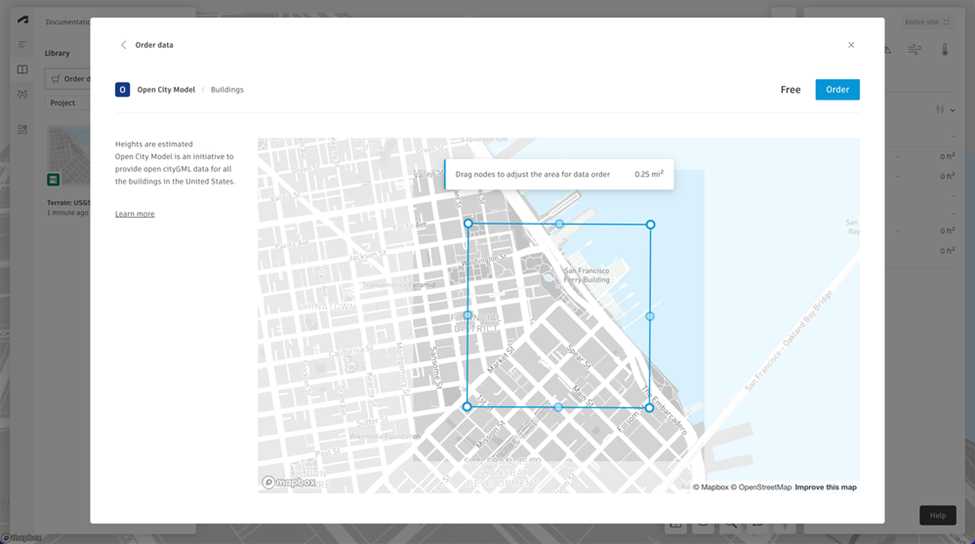
- 將訂購的資料加到專案中。
看到成功訊息後,您現在可以將資料加到專案中。您可以選擇訂購其他資料來源或移至資源庫。
若要執行分析,您必須選取性質邊界。使用「Limits」工具列上提供的工具點選現有的邊界。您可以追蹤現有的形狀,或使用「Freeform」選項繪製。
資源庫是您訂購資料後,資料所在的位置。您可以按一下書籍圖示從側邊欄存取資源庫。
如果將游標懸停在資源庫中的資料上時按一下「Preview」,可以選擇將資料放到 3D 場景。在這裡,您可以選擇要加到場景中的資料部分。
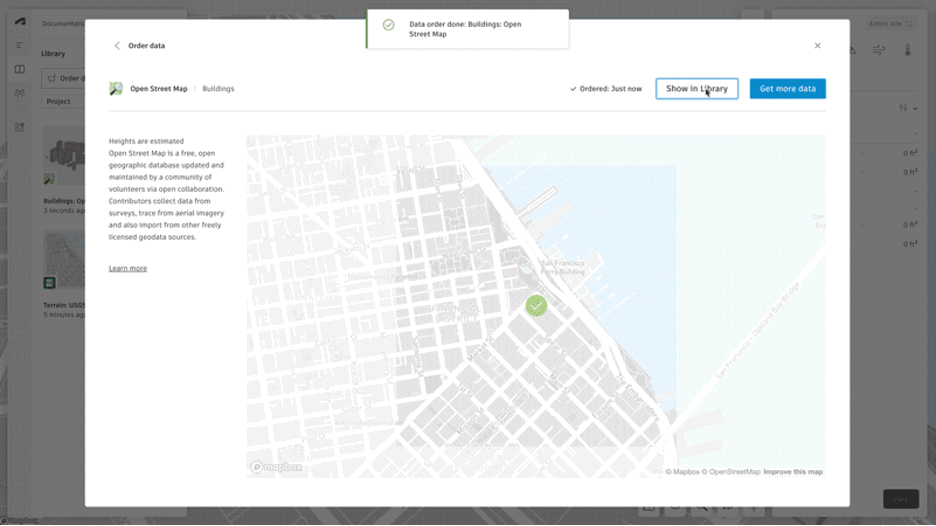
- 傳送到 Revit。
在 Forma 中,從左側面板的建議清單中,在您要處理的提案上按一下三點功能表,然後從功能表中選擇「Send to Revit」。
註: 如果您要將資料從 Revit 帶回 Forma,但希望保留此提案不變,請先複製 Forma 建議,然後將此新建議傳送到 Revit。傳統版和一般版的增益集都會在 Revit 專案中建立新的專案基準點,並與 Forma 專案的地理參考系統相符。如果您已有地理參考的本端 Revit 專案,我們建議您將 Forma 建議同步至新的空白 Revit 專案,然後將新專案連結至現有專案。
第 2 部分 - 在 Revit 中建立專案
觀看以下由 Forma 團隊製作的自學課程。
- 在 Revit 中建立新專案,並套用所需的任何樣板。
- 從 Forma 載入。
開啟 Revit 並建立新專案。在「量體與敷地」頁籤中,找到「Load Proposal」按鈕。
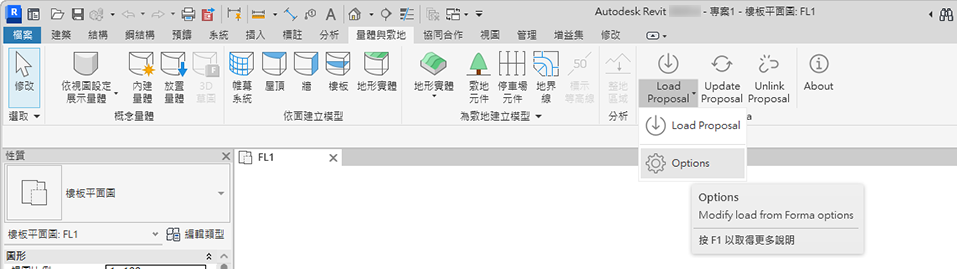
選擇要載入到 Revit 中的資料種類的選項。
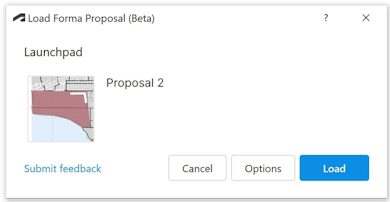
 註: 上述「Options」對話方塊中的某些項目只在 Revit 2024 及更高版本中提供。
註: 上述「Options」對話方塊中的某些項目只在 Revit 2024 及更高版本中提供。 - 按「OK」,然後按一下「Load」。
完成幾個步驟後,您就會擁有 Revit 的項目!
位置和地理參考
Forma 地理位置將覆蓋 Revit 檔案中的任何位置資料。增益集將使用 UTM 座標系統,在 Revit 專案中建立與 Forma 專案的地理參考系統相符的新專案基準點。
為了將 Forma 資料放置在 Revit 中,我們使用幾種備用方法。對於高程,我們為有樓層的建築使用最低的樓層。如果沒有樓層,我們使用建築物邊界框的底部。如果沒有建築物,我們使用地形的底部。我們在水平方向使用相同的邏輯來尋找 Forma 建議的中心,以便與 Revit 專案的中心對齊。無論在「Load Forma Proposal - Options」對話方塊中設定了什麼選項,都會使用此邏輯。
轉換
| Forma 元素 | 可轉換為 Revit 元素 |
| 線建築 | 建築元素 (例如牆、樓板和屋頂)、量體元素 (例如具有量體樓板的量體族群),或一般模型。 |
| 基本建築 | |
| 房屋 | 一般模型 |
| 植物 | 一般模型 |
| 敷地限制 | 模型線和/或地形實體子分區 (僅限 2024+) |
| 區域 | 不轉換 |
| 約束 | 一般模型 |
| 道路 | 模型線和/或地形實體子分區 (僅限 2024+) |
| 鐵路 | 不轉換 |
| 一般體積 | 一般模型 |
| 一般表面 | 不轉換 |
| 一般線 | 不轉換 |
| 在建築圖層中的 3D 草圖元素 | 概念量體實體或一般模型 |
| 在一般圖層中的 3D 草圖元素 | 概念量體實體或一般模型 |
| 有順序的建築 | 一般模型 |
| 有順序的性質邊界 | 模型線和/或地形實體子分區 (僅限 2024+) |
| 停車場 (在建築樓層,而不是來自延伸) | Revit 停車場族群 |
| 來自匯入或延伸的 3D 元素 | 一般模型 |
| 來自匯入或延伸的 2D 元素 | 不轉換 |
使用既有的地理參考 Revit 資料
如果您不想使用位置資料覆蓋某個既有 Revit 專案,但想要分析 Forma 中的模型,建議您採用以下工作流程。建立新的 Revit 專案,將 Forma 建議載入其中,然後將 Revit 檔案連結並繫結到專案中。您現在可以使用「Update Proposal」功能,將特定 Revit 資料傳送到 Forma、變更 Revit 資料,並且反覆執行。
既有 Revit 檔案的資料通常遠遠多於 Forma 分析的資料,因此我們建議使用視圖篩選來建立與 Forma 相關的資料。室內詳圖、樓梯、扶手和家具會對分析增加不必要的資訊,也會在 Forma 中建立繁重的網格幾何圖形,並且讓資料同步速度變慢。
已知限制
- 您仍舊需要 Revit 中提供的 FormIt Converter for Revit 增益集,才能將 3D 草圖元素轉換為 Revit 幾何圖形。
- 「Load From Forma」將覆寫既有的 Revit 位置資料。
- 如果您要載入的 Revit 檔案中有設計選項,您可能需要使用「接受主要」功能,更新功能才能在 Forma 增益集 0.9.3 中運作。
- 雖然您可以從 Revit 多次更新 Forma 專案,但不支援多次從 Forma 載入到 Revit。
- 更新機制只會更新現有建議,而不會建立新建議。
- 從 Revit 更新的網格還無法在 Forma 中使用 3D 草圖工具進行編輯。
- 對地形、道路和敷地限制的 Revit 編輯內容不會更新到 Forma。
- 連結的 Revit 資料不會更新到 Forma。
- Revit 2025 為地形實體加入新的平滑描影選項。這改善了衛星影像在地形實體上的顯示結果,但在處理影像在地形實體面上的位置時,兩種模式有所不同。Revit 團隊正在調查此問題。在 Revit 2025 中使用最新版本的增益集載入 Forma 建議後,衛星影像會在平滑描影模式下正常顯示,但是停用平滑描影時,影像會偏離其正確位置,並且影像會在高程變化較大的區域處失真。在 Revit 2024 中載入並帶到 Revit 2025 的檔案將會顯示類似的錯誤。請參閱這裡的 Revit 文件。
結論
Forma 到 Revit 工作流程為 BIM 專案初始化帶來重大的進展,為建築師和設計團隊提供簡化的流程,可使用豐富的環境資料建立地理參考專案。Forma 與 Revit 之間的這種整合消除了與開始新專案相關的許多傳統痛點,尤其是在處理有限的初始資訊時更是如此。
- 使用準確的地理資料快速設定專案。
- 順暢整合真實世界的環境資訊。
- 自動進行地理參考功能。
- 透過更新功能支援反覆的設計過程。
雖然目前仍有一些限制需要注意,特別是在多次載入和某些資料更新等方面,但此工作流程為建築提案和早期設計工作提供了堅實的基礎。利用這些工具,設計團隊可以在專案生命週期早期做出更明智的決策,最終產生構思更好、更能配合環境的建築解決方案。
對於尋求最佳化專案初始化流程的建築團隊來說,這款 Forma 到 Revit 工作流程提供一個結合效率與準度的強大解決方案,成為現代建築設計工具套件寶貴的擴充工具。
如需 Forma 的更多資訊,請參閱 https://www.autodesk.com/products/forma/overview。